Когато сканирате нещо на сканирания материал, дали е снимка, документира целия фон е синьо. тъй като всички сини при копиране на цвят.
Сергей
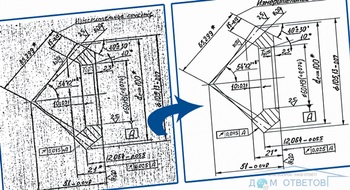
В този момент, ние само може да ви даде общи насоки за създаване на определени параметри.
Ако различни цветове от оригинала, опитайте следното:
1. Промяна на вида на изображението (Тип изображение) на.
2. Проверете настройките на изображението на софтуер на вашия скенер, особено формат на данните (битове, пиксел, цвят), гама корекция, както и корекция на цветовете. Опитайте с различни комбинации от тези настройки.
3. В диалоговия прозорец за конфигуриране (конфигурация), за да промените дисплея на гама настройка (Гама) за монитора или принтера.
4. В диалоговия прозорец за конфигуриране (Конфигурация), изберете Color Control (настройка на цветовете) и проверете Непрекъснато автоматично експозицията настройка (AE Constant) или регулирате експонацията с помощта на бутона с автоматична експонация (AE) в режим Professional.
5. Проверка на възможността за съчетаване на цветовете и система за управление на цветовете на вашия компютър, дисплей адаптер и софтуер. Някои компютри могат да се променят цветовата палитра, за да регулирате цветовете на екрана. За подробности се обърнете към документацията на хардуера и софтуера.
6. Използвайте система за управление на цветовете: ICM за Windows или ColorSync за Macintosh. В Windows, добавя цветови профил, който съответства на вашия монитор.
Внимание! Постигане на точното цветовете е много трудно. Вижте документацията на вашия хардуер и софтуер за информация относно съответствието на цветовете и калибриране на екрана.
Отпечатаните цветове няма да съвпадат точно с цветовете на монитора, така че принтери и монитори използват различни цветови системи: монитори - RGB (червено, зелено, синьо - червено, зелено и синьо) и принтери - CMYK (циан, магента, жълто, черно - циан, магента, жълто и черно).
Когато изображението е много тъмно, опитайте се да направите следните манипулации:
1. Проверете настройката на яркостта (яркост) в софтуера си с помощта на инструментите на Изображение (на снимката) за корекция в основен режим или с помощта на диалогови прозорци хистограма за корекция (Регулиране на хистограмата) и настройка на изображение (Изображение приспособяване) в режим Professional.
2. Проверете яркостта и контраста на монитора.
3. В диалоговия прозорец за конфигуриране (Конфигурация), изберете Color Control (настройка на цветовете) и проверете Непрекъснато автоматично експозицията настройка (AE Constant) или регулирате експонацията с помощта на бутона с автоматична експонация (AE) в режим Professional.
4. В диалоговия прозорец за конфигуриране (конфигурация), за да промените дисплея на гама настройка (Гама) за монитора или принтера.
5. Промяна на Destination (Дестинация) в основния прозорец или професионалните режими.
6. В основен режим, изберете Screen / Уеб стойност (Screen / Web) за параметър Destination (Дестинация). Избор на принтер може да причини на екрана цветове, които ще бъдат различни от оригиналния цвят, а в същото време, за цветен печат, да се възпроизведат правилно.
Надяваме се, че нашата информация ще бъде от полза. Всичко най-хубаво!
Свързани статии
